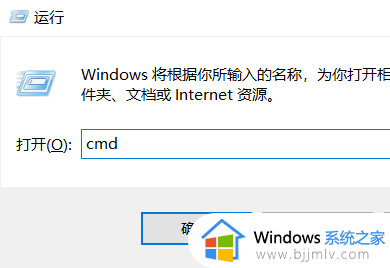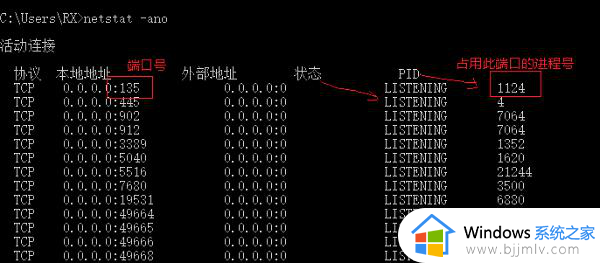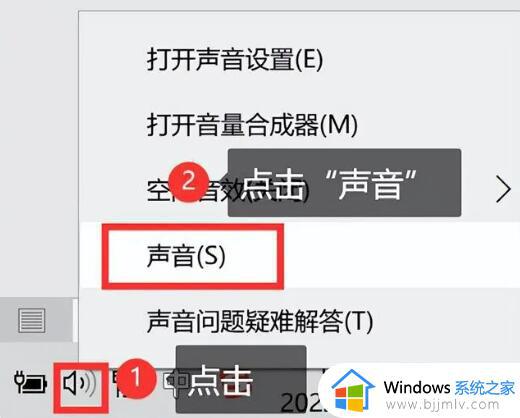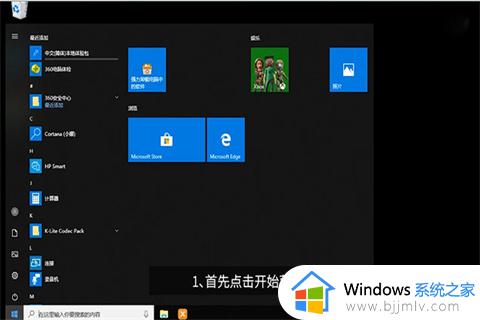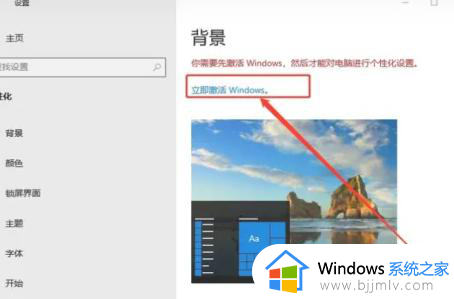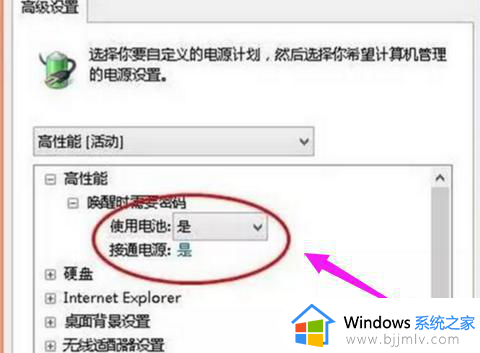联想笔记本电脑端口被占用怎么办 联想笔记本电脑端口被占用无法使用如何解决
联想笔记本电脑端口被占用怎么办,当我们使用联想笔记本电脑时,有时可能会遇到端口被占用的问题,导致我们无法正常使用,端口被占用可能会出现在各种情况下,例如使用外接设备、安装软件或者系统故障等。接下来,我们将探讨联想笔记本电脑端口被占用无法使用如何解决,帮助大家解决这一问题。
解决方法:
1、快捷键“win+R”打开运行,在其中输入“cmd”命令,回车键打开命令提示符。
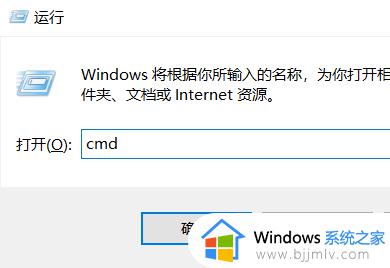
2、打开后输入“netstat -ano”命令查看所有端口被占用情况,比如关闭端口号为8888的端口,找到8888端口号对应的PID,如图,8888端口号对应的PID为287784。(需要的命令可以直接复制哟!)
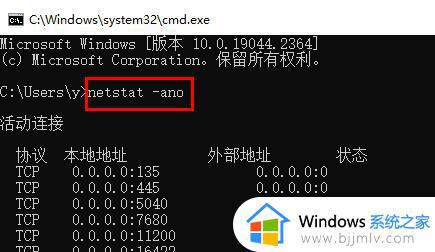
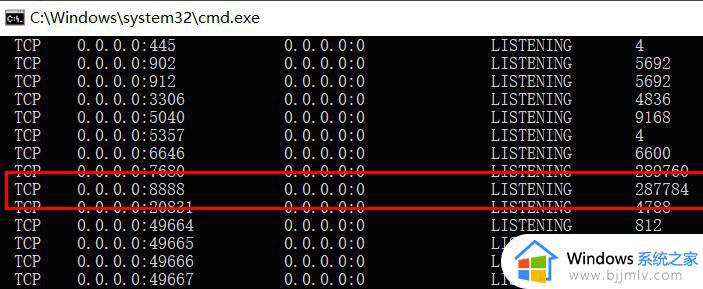
3、最后只需要输入回车执行:taskkill -pid 287784 -f找到对应的端口。
4、右击你的电脑任务栏,点击打开“任务管理器”。
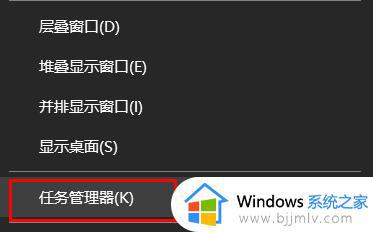
5、在里面点击详细信息。
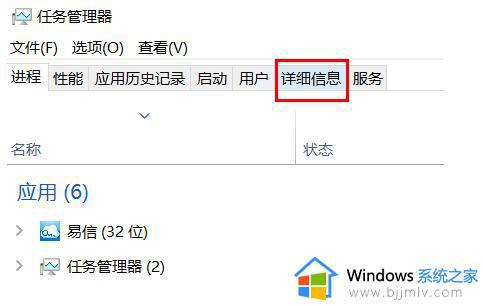
6、PID对应的列就是端口,点击PIID可以将端口倒序或者正序排列,如果端口号小就正序,号大就倒序好了。
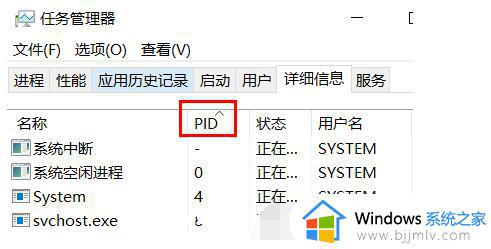
7、接着找到端口对应的应用。
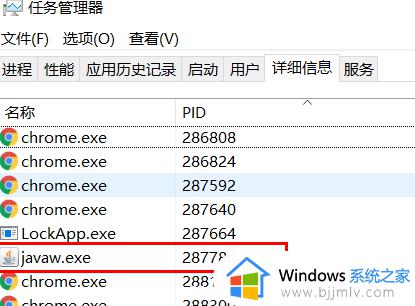
8、将这个任务右击结束就好了。
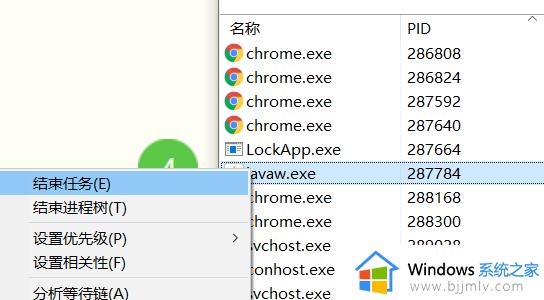
以上就是联想笔记本电脑端口被占用无法使用如何解决的全部内容,如果您不了解,可以按照本文提供的方法进行操作,希望能帮助到大家。